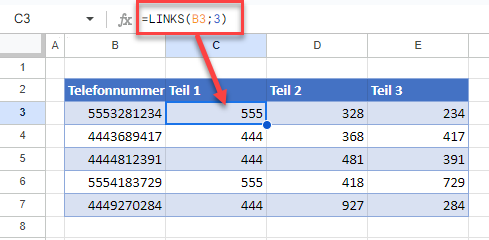Zahlen/Werte in Excel und Google Sheets trennen
In diesem Tutorial zeigen wir Ihnen, wie Sie Zahlen oder Werte in Excel und Google Sheets trennen können.
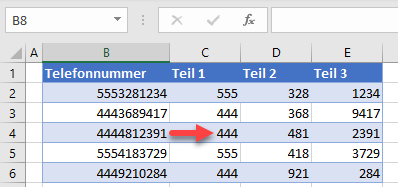
Zahlen oder Werte trennen
Wenn Sie eine Liste von Zahlen haben und diese nach Ziffern trennen möchten, können Sie die Excel-Funktion Text in Spalten verwenden.
Sehen Sie sich die Liste der Telefonnummern in der folgenden Abbildung an.
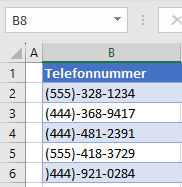
Angenommen, Sie möchten die Zahlen trennen und die ersten drei Ziffern in Spalte C, die mittleren drei Ziffern in Spalte D und die letzten vier Ziffern in Spalte E erhalten.
- Entfernen Sie zunächst alle nicht-numerischen Zeichen aus den Telefonnummern. Wählen Sie den Bereich (B2:B6) und gehen Sie in der Menüleiste auf Start > Suchen und Auswählen > Ersetzen.
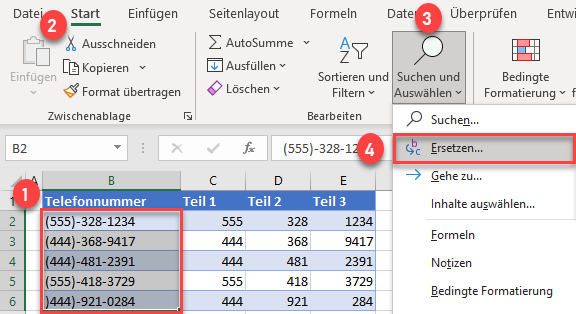
- Geben Sie im Fenster Suchen und Ersetzen „(“ (linke Klammer) in das Feld Suchen nach ein und klicken Sie auf Alle ersetzen. Lassen Sie das Feld Ersetzen durch leer, da Sie alle Vorkommen des Zeichens im Bereich löschen (durch Leerzeichen ersetzen) möchten.
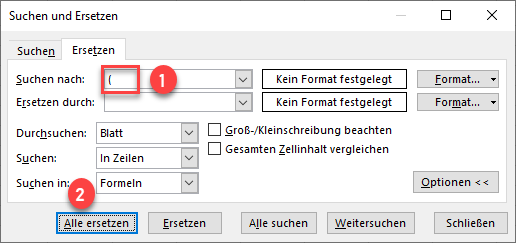
Wiederholen Sie diesen Schritt (alle suchen und ersetzen) für „)“ (rechte Klammer), „–“ (Bindestrich) und “ “ (Leerzeichen), so dass sich in Spalte B nur Zahlen befinden.
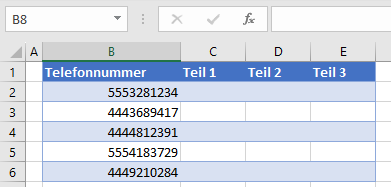
- Verwenden Sie nun Text in Spalten, um die bereinigten Zahlen zu trennen. Markieren Sie die Zellen mit den Telefonnummern (B2:B6) und gehen Sie in der Menüleiste auf Daten > Datentools > Text in Spalten.
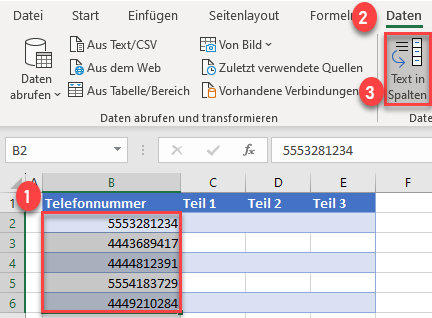
- Wählen Sie in Schritt 1 des Textkonvertierungs-Assistenten die Option Feste Breite und klicken Sie auf Weiter. Hier müssen Sie Feste Breite wählen und die Daten manuell aufteilen, da es kein Trennzeichen gibt.
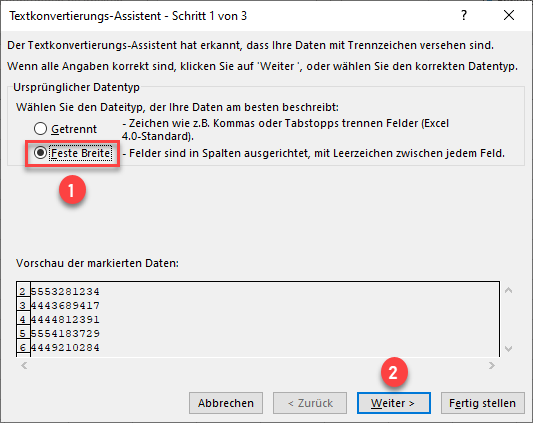
- Klicken Sie in Schritt 2 des Assistenten in der Datenvorschau auf die Position, an der Sie einen Spaltenumbruch hinzufügen möchten (zwischen der dritten und der vierten Ziffer). Wiederholen Sie den Vorgang, um eine zweite Umbruchlinie zu erstellen (zwischen der sechsten und der siebten Ziffer), und klicken Sie auf Weiter.
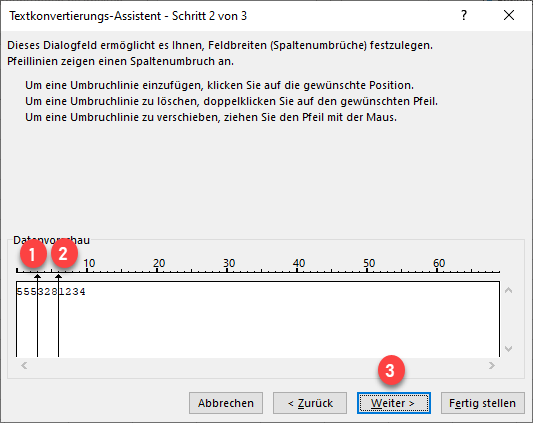
- Im letzten Schritt des Assistenten geben Sie im Feld Zielbereich die Zelle an, in der Sie die geteilten Daten positionieren möchten (C2). In der Datenvorschau können Sie sehen, wie die aufgeteilten Daten aussehen würden. Klicken Sie auf Fertig stellen.
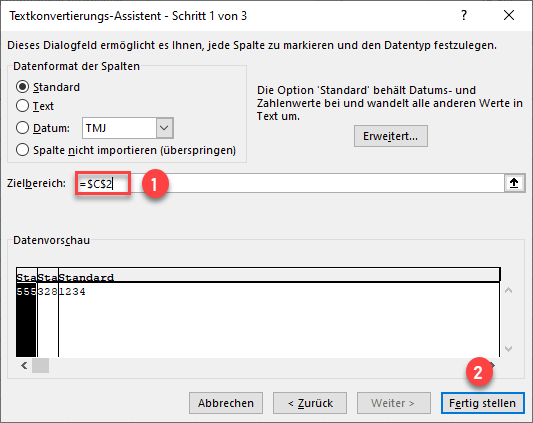
Am Ende werden die Telefonnummern aus Spalte B in drei Spalten aufgeteilt: die ersten drei Ziffern (Ortsvorwahl) in Spalte C, die mittleren drei Ziffern (Vorwahl) in Spalte D und die letzten vier Ziffern (Anschlussnummer) in Spalte E.
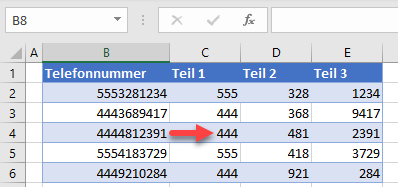
Tipps
- Wenn alle Ihre Zahlen identisch formatiert sind (mit Textzeichen), können Sie möglicherweise die Schritte 1 und 2 überspringen und stattdessen Trennzeichen verwenden, aber der Umgang mit numerischen Werten hat noch andere Vorteile.
- Sie können auch Formeln verwenden , um Zahlen nach Ziffern zu trennen.
- Es gibt eine Tastenkombination zum Öffnen des Textkonvertierungs-Assistenten: Drücken Sie ALT > A > E.
Zahlen oder Werte in Google Sheets trennen
In Google Sheets gibt es keine Option wie Text in Spalten, um Werte manuell zu trennen. Sie müssen die Funktionen LINKS, RECHTS und TEIL verwenden und die Daten basierend auf der Länge extrahieren.